如今,越来越多的人同时拥有两台或更多台计算机。将文件从一台计算机移动到另一台计算机是常规操作。你可能曾经试过用 USB闪存驱动器来做这个。首先将文件夹复制到一台计算机上的USB,然后将文件夹粘贴到另一台计算机上,这是非常不方便且耗时的。
借助文件同步,事情将变得简单。同步操作可以使文件在多个位置保持最新状态。当在一台计算机上更改文件时,其他计算机也将更新。这是使文件夹在所有计算机上保持一致的好方法。小编用2种可以使Windows在计算机之间同步文件夹的方法。
傲梅轻松备份专业版是一种功能强大且免费的备份工具,可在所有Windows PC上正常运行。它可以帮助您轻松地在Windows 7/8/10中的计算机之间同步文件夹。
您可以从各种存储设备(例如,HDD/SSD硬盘,移动硬盘,U盘)将文件夹同步到网络。更重要的是,它允许您设置计划备份任务,然后它将每天/每周/每月的方式自动同步文件夹。因此,你不必担心有一天会忘记同步文件夹。以下是使用傲梅轻松备份专业版在计算机之间同步文件的步骤。
步骤1. 下载,安装并启动傲梅轻松备份专业版>单击“备份”,然后选择“文件同步”。
步骤2.命名任务>单击“ 添加文件夹”以浏览计算机,然后选择所需的文件夹
步骤3.单击框以选择目的地。
步骤4.单击“共享/NAS”>“添加共享或NAS设备”,并在空白处填写准确的信息>“ 确定” >“选择目标路径”,然后单击“ 确定”继续。
步骤5.单击“计划”以设置计划任务>单击“ 开始同步”进行确认。(计划中还有另外三项功能,分别称为事件触发器,USB插件和实时同步。)
2、使用SyncToy在计算机之间同步文件?
SyncToy是 Microsoft提供的一个免费同步工具,可以帮助用户同步两个文件夹中的文件。您可以选择任何文件夹作为源文件夹或目标文件夹,例如内部硬盘驱动器,USB闪存驱动器或网络共享。检查以下步骤以查看如何使用SyncToy使Windows在计算机之间同步文件夹。
步骤1.请访问 Microsoft下载中心获取 SyncToy,或者点击这里下载并安装软件。
步骤2.打开软件,单击下面的“Create New Folder Pair”,创建新的文件夹同步任务。
步骤3.选择要同步的文件夹,源文件夹点击左边的“Browse”,目标文件夹选择“Browse”。
步骤4.在这一步中选择同步模式。有三个可用的选项,依次代表“双向同步“,“单向同步”以及“增量同步”模式。右边显示了每个模式的简单介绍。
步骤5.命名文件夹对,然后单击Finish。现在,同步作业已成功创建。
步骤6.创建文件夹对后,您随时可以随时更改同步设置。您可以单击预览查看详细信息。如果一切正常,则可以单击“运行”按钮。如果同步正确,您将看到一个屏幕,告诉您同步成功。
总结以上是真正的电脑专家为你收集整理的如何在多台计算机之间共享文件(如何在两台计算机之间连接和共享文件)的全部内容,希望文章能够帮你解决所遇到的问题。
如果觉得真正的电脑专家网站内容还不错,欢迎将真正的电脑专家推荐给好友。







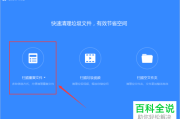


评论列表